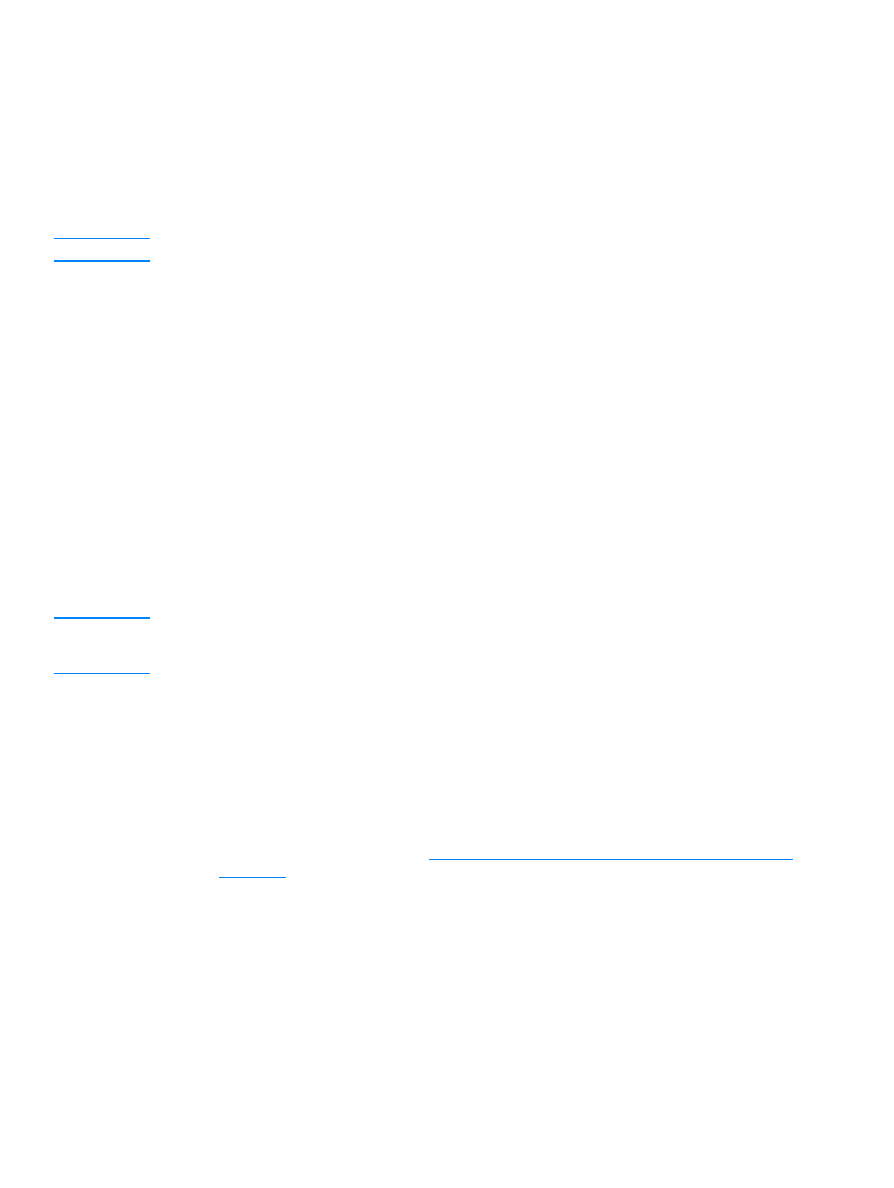
Uso della funzione OCR di HP LaserJet Director
1
Caricare i documenti originali da sottoporre a scansione nel vassoio di alimentazione dell'ADF
con il margine superiore del documento in avanti e regolare le guide.
OPPURE
Sollevare il coperchio e posizionare il documento originale sullo scanner piano con il lato da
sottoporre a scansione rivolto verso il basso e l'angolo superiore sinistro in corrispondenza
dell'angolo inferiore destro del vetro. Chiudere il coperchio con attenzione. Per ulteriori
informazioni, vedere la sezione
Caricamento degli originali per le operazioni di copia o
scansione
.
2
Sul pannello di controllo, premere avvio scansione. Se si utilizza l'unità ADF, il software HP
LaserJet Director viene avviato automaticamente. Se si è collegati in rete o se si esegue una
scansione dallo scanner piano, oppure se il software HP LaserJet Director non viene avviato
automaticamente, fare clic sul pulsante Avvio/Start sulla barra delle applicazioni di Windows,
scegliere Programmi, quindi fare clic su HP LaserJet Director, oppure selezionare il
programma dalla barra delle applicazioni.
3
In HP LaserJet Director, fare clic su OCR.
4
Viene eseguita la scansione dell'originale, mentre viene avviata automaticamente
l'applicazione software di elaborazione testi.
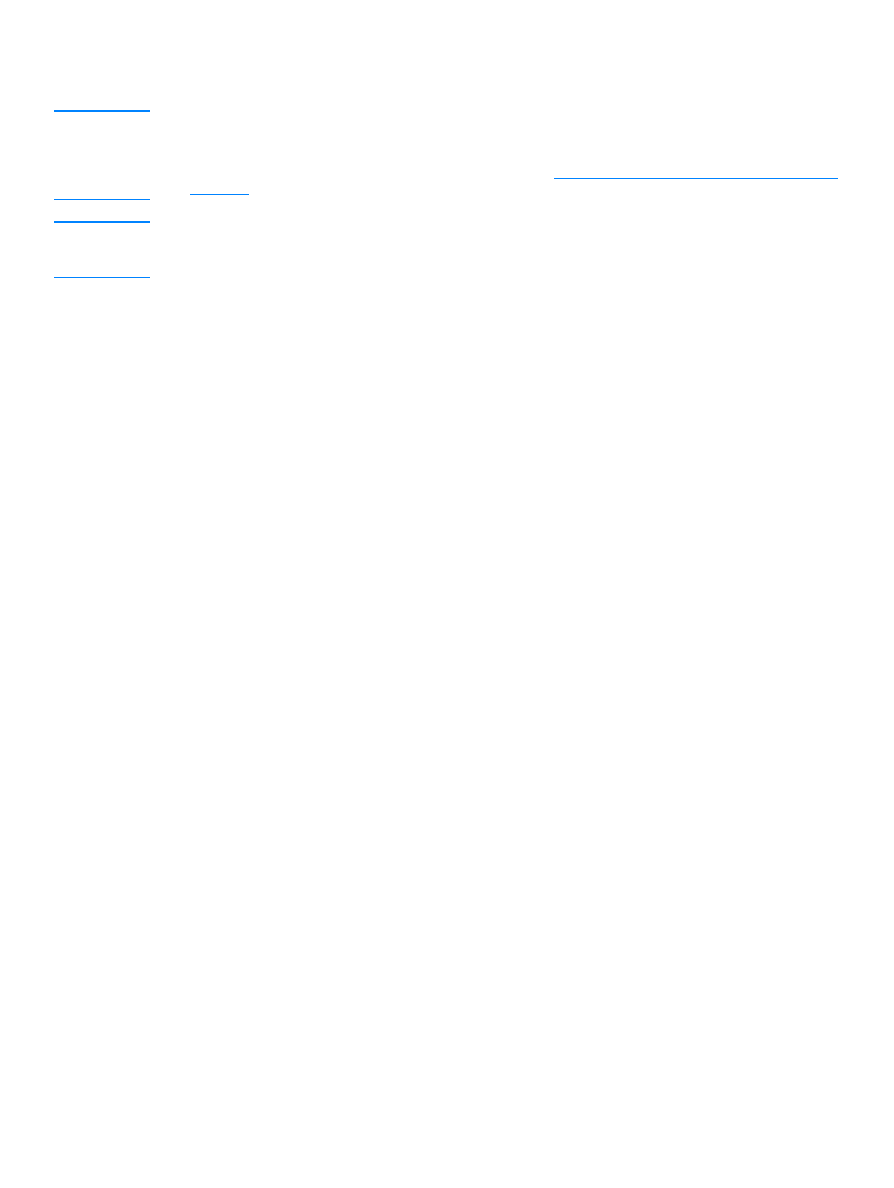
74 6 Scansione
ITWW
5
Il testo digitalizzato è stato riconosciuto otticamente ed è pronto per essere modificato
utilizzando il programma di elaborazione testi prescelto.
Nota
Se l'icona dell'applicazione di elaborazione testi non è presente o non è attiva, è probabile che nel
PC non sia installata alcuna applicazione di questo tipo o che l'applicazione non sia stata
riconosciuta dal software dello scanner durante l'installazione. Per creare un collegamento
all'applicazione di elaborazione testi, vedere la sezione
Scelta del programma di elaborazione testi
per OCR
.
Nota
Il software OCR non supporta la scansione di testo a colori. Il testo a colori viene convertito in bianco
e nero prima di essere inviato all'applicazione OCR, pertanto il testo nel documento definitivo risulta
in bianco e nero indipendentemente dal colore originale.
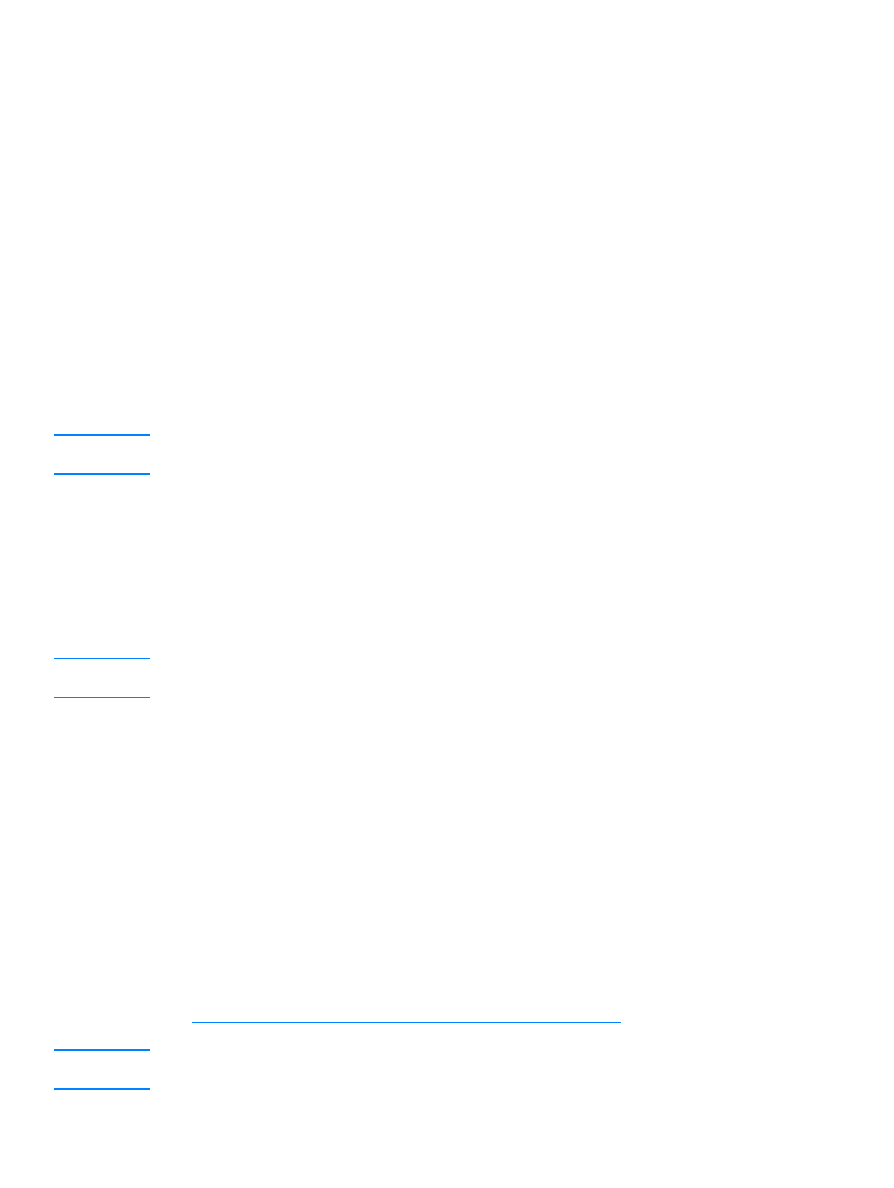
ITWW
Miglioramento delle immagini con HP LaserJet Document Manager o HP Photo Center 75